Học tin học cấp tốc tại thanh hóa
Bạn đã bao giờ gặp tình trạng đang mở ứng dụng nào đó thì máy tự thoát, nguyên nhân và
cách khắc phục lỗi này như thế nào? Mời bạn tham khảo bài viết dưới đây nhé!
1.Lý do xảy ra lỗi tự thoát ứng dụng trên Windows 10, 11
Máy tính xảy ra lỗi tự thoát ứng dụng thường có nhiều lý do khác nhau, bạn có thể tham khảo một số ý sau đây:
- Sau khi mở máy tính, các chương trình lập tức bị đóng lại, điều này có thể do bản cập nhật Windows không phù hợp.
- Lỗi do hệ thống:Điều này xảy ra do các tệp bị hỏng, có các dịch vụ hoạt động không đúng chính xác.
- Lỗi do phần mềm:Trong quá trình hoạt động, máy bị lỗi mã nguồn nên khiến ứng dụng tự động thoát.
- Máy thiếu bản cập nhật:Nếu như máy không được cập nhật phần mềm mới nhất, rất dễ gây ra
các lỗi không xác định, trong đó có vấn đề tự thoát ứng dụng.
2.Cách khắc phục lỗi tự thoát ứng dụng trên Windows 10, 11
2.1 Khởi động lại máy tính
Khởi động lại máy tính là cách nhanh nhất để khắc phục tình trạng tự thoát ứng dụng. Cách này rất hữu ích và có thể áp dụng được với nhiều trường hợp lỗi khác nhau.
2.2 Kiểm tra lại yêu cầu hệ thống và nhiệt độ máy tính
Người dùng nên kiểm tra yêu cầu ứng dụng cần bao nhiêu MB hoặc bao nhiêu GB, nếu như RAM vừa đúng với số yêu cầu đó hoặc thấp hơn, rất dễ xảy ra tình trạng lỗi tự thoát ứng dụng. Vì vậy, người dùng cần kiểm tra lại yêu cầu hệ thống hoặc nâng cấp RAM lên cho phù hợp với máy.
Ngoài ra, bạn hãy kiểm tra xem nhiệt độ của máy tính có quá nóng hay không, vì nếu như trong quá trình sử dụng CPU, GPU nóng lên cũng sẽ làm ảnh hưởng đến các ứng dụng khác đang hoạt động.
2.3 Đóng ứng dụng và chương trình chạy nền
Trường hợp bạn mở quá nhiều ứng dụng trong cùng một lúc hoặc có nhiều ứng dụng chạy nền thì đây chính là nguyên nhân khiến cho máy dễ bị treo và thoát ứng dụng trong lúc hoạt động. Vì vậy, bạn nên đóng tất cả các ứng dụng không sử dụng, sau đó mở lại máy để kiểm tra lại tình trạng đã được khắc phục hay chưa.
2.4 Cập nhật – Gỡ và cài đặt lại ứng dụng
Lỗi lập trình cũng là nguyên nhân khiến cho ứng dụng tự động thoát, vì thế khi sử dụng bạn cần đảm bảo các ứng dụng được cập nhật mới, phù hợp với phiên bản hiện tại.
Tuy nhiên, nếu như máy vẫn hoạt động bình thường trước khi cài đặt bản cập nhật mới thì khả năng cao là phiên bản hiện tại đang sử dụng không phù hợp với máy. Gặp phải tình trạng này, bạn nên cài đặt trở về phiên bản cũ để ứng dụng có thể hoạt động bình thường.
2.5 Khởi động máy tính ở chế độ Safe Mode
Khắc phục lỗi ứng dụng tự tắt bằng cách khởi động máy tính ở chế độ Safe Mode, người dùng có thể thực hiện theo các bước sau đây:
Bước 1:
Bạn nhấn tổ hợp phím Windows + I > Sau đó chọn vào Update & Security.
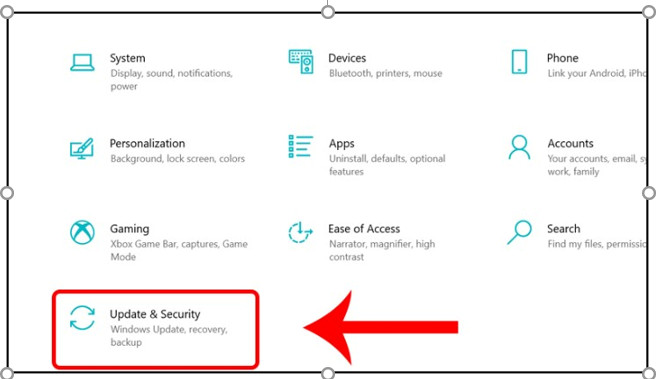
Bước 2:
Bạn chọn tiếp phần Recovery ở cột bên trái > Tại mục Advanced Startup bạn hãy nhấn chọn Restart Now.
Bước 3:
Nhấn chọn vào Troubleshoot > Sau đó bạn mở Advanced Option lên và chọn vào Start-up Settings.
Bước 4:
Ấn chọn Restart > Cuối cùng, bạn hãy ấn phím F4 để khởi động máy ở chế độ Safe Mode.
2.6 Khởi động ở chế độ Clean Boot
Bước 1:
Bạn hãy ấn phím Windows + R để mở hộp thoại Run > Hộp thoại xuất hiện bạn nhập msc và nhấp vào OK để mở Cấu hình Hệ thống.
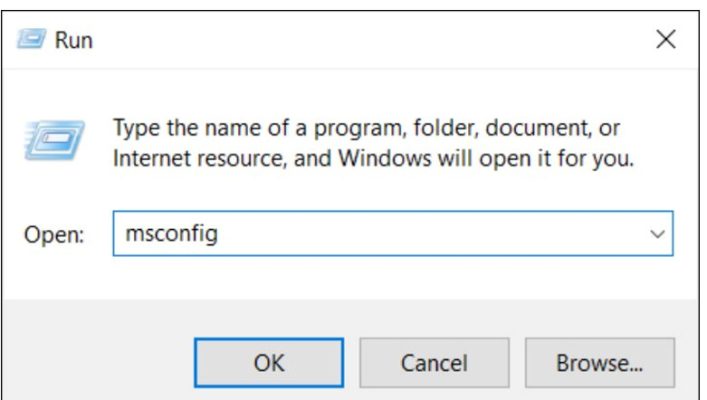
Bước 2:
Trong System Configuration window, bạn nhấn mở tab Services.
Bước 3:
Bạn chọn hộp Hide all Microsoft services (Giúp ẩn tất cả các dịch vụ thiết yếu của Microsoft) > Sau khi hoàn tất, bạn hãy ấn vào nút Disable All (Giúp vô hiệu hóa tất cả các dịch vụ không cần thiết).
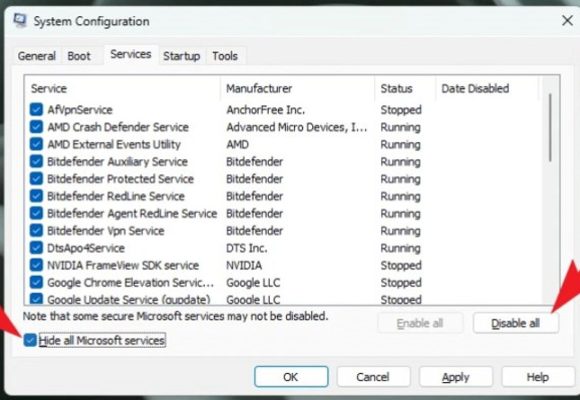
Bước 4:
Tiếp tục, bạn hãy mở tab Startup > Nhấp vào mục Open Task Manager.
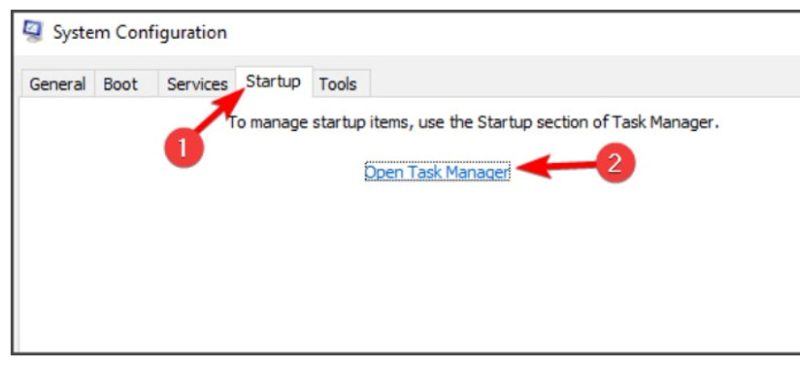
Bước 5:
Trong trình quản lý các tác vụ, bạn hãy tắt các ứng dụng khởi động và sau đó chọn vào một ứng dụng và nhấp
Bước 6:
Các ứng dụng sau khi đã được tắt, bạn hãy quay lại cấu hình hệ thống > Ấn chọn Apply và OK để lưu các thay đổi.
Bước 7:
Cuối cùng bạn nhấn chọn Khởi động lại.
Trên đây là bài viết hướng dẫn cách sửa lỗi tự thoát ứng dụng, tin học ATC cảm ơn các bạn đã theo dõi bài viết!
Chúc các bạn ứng dụng tốt nhé!

TRUNG TÂM ĐÀO TẠO KẾ TOÁN THỰC TẾ – TIN HỌC VĂN PHÒNG ATC
DỊCH VỤ KẾ TOÁN THUẾ ATC – THÀNH LẬP DOANH NGHIỆP ATC
Địa chỉ:
Số 01A45 Đại lộ Lê Lợi – Đông Hương – TP Thanh Hóa
( Mặt đường Đại lộ Lê Lợi, cách bưu điện tỉnh 1km về hướng Đông, hướng đi Big C)
Tel: 0948 815 368 – 0961 815 368

Địa chỉ học tin học văn phòng thực hành tại Thanh Hóa
Địa chỉ học tin học văn phòng thực hành ở Thanh Hóa

? Trung tâm kế toán thực tế – Tin học ATC
☎ Hotline: 0961.815.368 | 0948.815.368
? Địa chỉ: Số 01A45 Đại Lộ Lê Lợi – P.Đông Hương – TP Thanh Hóa (Mặt đường đại lộ Lê Lợi, cách cầu Đông Hương 300m về hướng Đông).
Tin tức mới
Thanh tra quyết toán thuế tại doanh nghiệp
Địa chỉ kế toán thực tế ở Thanh Hóa Không chỉ chuyên đào tạo, ATC...
Máy tính không nhận chuột và bàn phím
Trung tâm tin học tại thanh hóa Bài viết hôm nay tin học ATC xin...
Chuyển tiền từ tài khoản cá nhân sang tài khoản công ty và ngược lại
Nơi học kế toán cấp tốc ở Thanh Hóa Không chỉ chuyên đào tạo, ATC...
Máy tính không hiện nút Shutdown, fix lỗi thế nào?
Học tin học văn phòng ở Thanh Hóa Vì sao máy tính không hiện nút...
Cách tăng chi phí hợp lý cho Doanh nghiệp không cần hóa đơn
Noi hoc ke toan thue tai Thanh Hoa Không chỉ chuyên đào tạo, ATC chúng...
Máy tính không đọc được file ảnh JPG ?
Học tin học văn phòng ở Thanh Hóa Làm sao để sửa lỗi máy tính...
Cách kiểm tra đối chiếu và xử lý các tính huống trước khi lên báo cáo tài chính
Noi hoc ke toan thue tai Thanh Hoa Không chỉ chuyên đào tạo, ATC chúng...
Hướng dẫn sửa lỗi máy tính bị Out of range
Trung tâm tin học tại thanh hóa Máy tính bị lỗi Out of range? Phải...